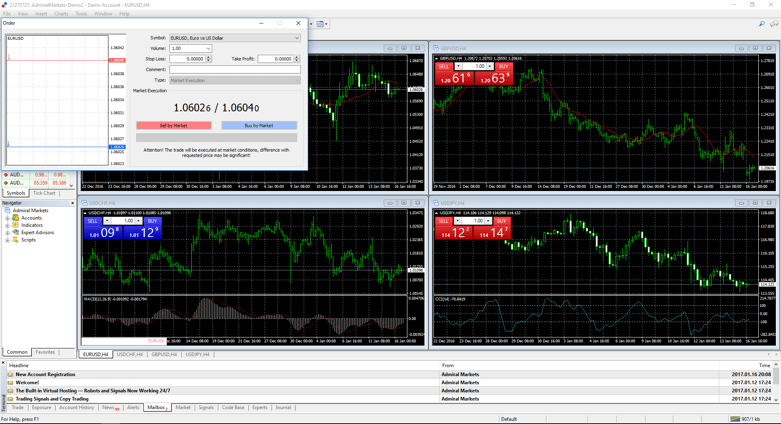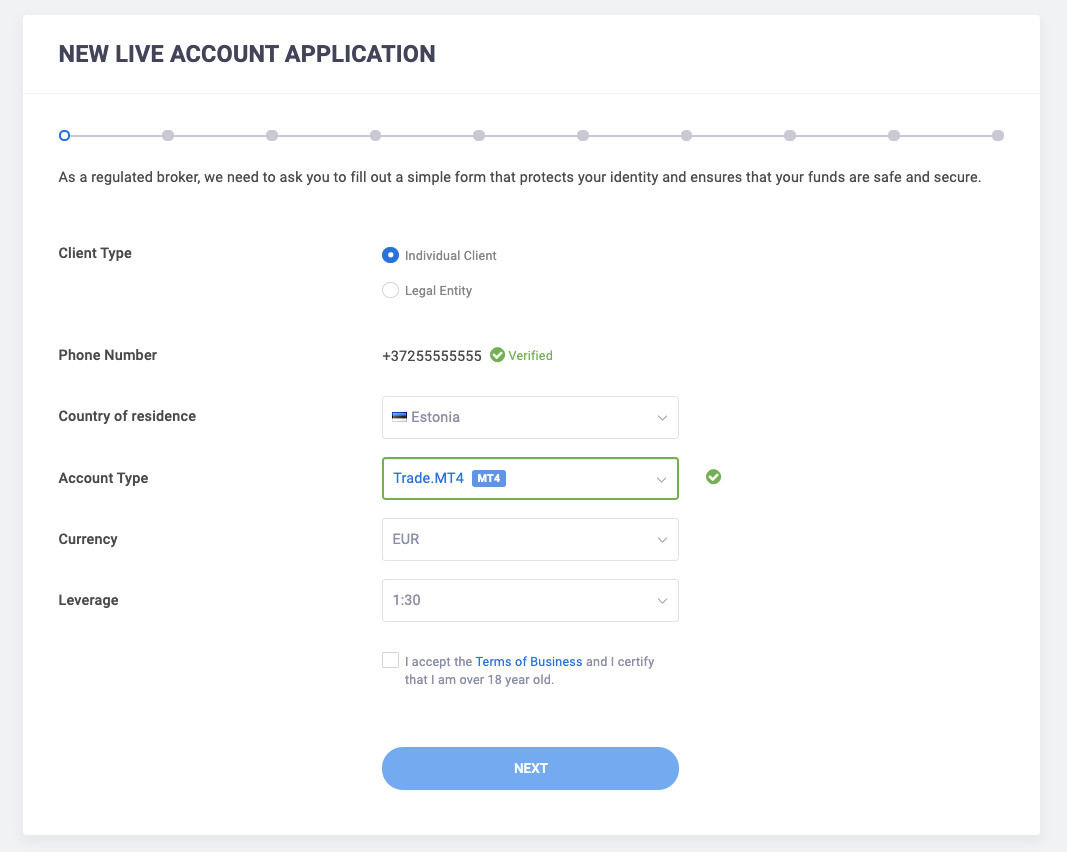Hogyan kell telepíteni Windowsra
Eltérően más kereskedelmi platformoktól, a MetaTrader 4 univerzális elismerést élvez már több mint egy évtizede. Több százezer felhasználót szolgál és folyamatosan tesztelések és javítások alatt áll, így ideális választás egy kezdő számára is.
A MetaTrader 4 telepítése Windowsra csak 4 lépésből áll:
- Nyisd meg a telepítőfájlt.
- Olvasd el és fogadd el a Felhasználási feltételeket.
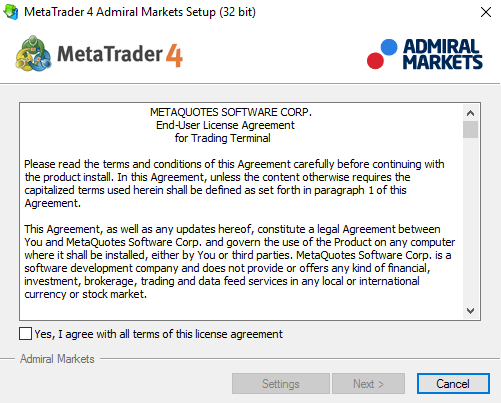
- Válaszd ki, hogy hova szeretnéd telepíteni a MetaTrader4-et.
!Megjegyzés: A legjobb, ha az MT4-et nem a Program files közé telepíted, mert előfordulhat, hogy ezen a helyen nem megfelelően viselkedik.
-
Várd meg, amíg a telepítés befejeződik.
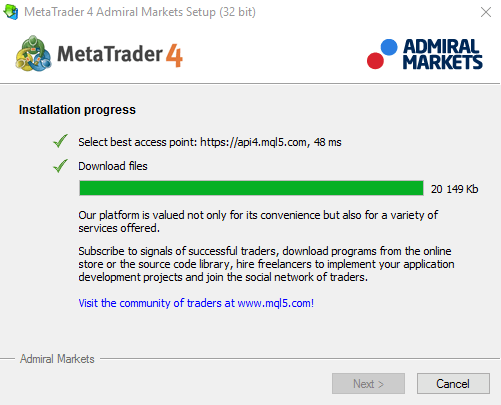
- Lépj be a bejelentkezési adataiddal.
Kérd az MT4 továbbfejlesztett változatát Windowsra
Az Admiral Marketstól a MetaTrader 4 exkluzív változatát - a MetaTrader 4 Supreme Edition-t is megkaphatod. Ez a frissítés több mint 55 további eszközt tartalmaz, beleértve az integrált korrelációs mátrixot, a sentiment marketet és új típusú megbízásokat.
Tudj meg többet& Töltsd le az MT4 Supreme Edition-t
LetöltésHogyan kell telepíteni Mac-re
A MetaTrader 4 MAC-re nem sokban különbözik a MetaTrader Windows verziójától, és amennyiben Te az utóbbin dolgoztál, könnyedén megtanulhatod ezt is.
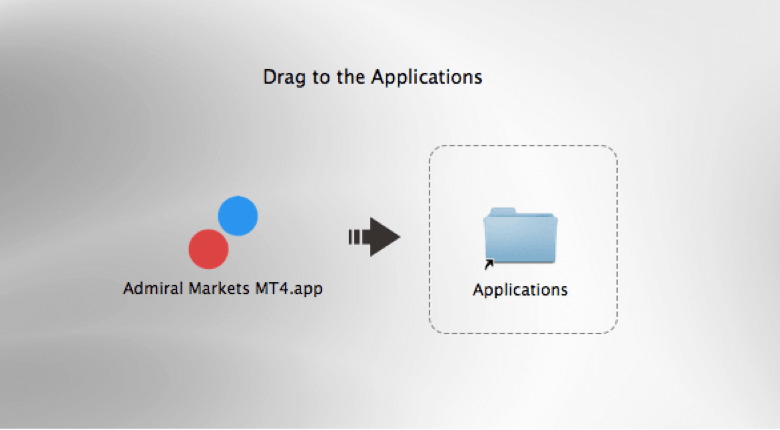
A MetaTrader 4 telepítése Macre csak 5 lépésből áll:
- Kattints az Apple ikonra a képernyőd bal felső sarkában.
- Válaszd ki a "Rendszer preferenciákat".
- Menj rá a "Biztonság és Adatvédelemre".
- Szerkeszd az "Általános" fület azzal, hogy rámész a bal alsó sarokban lévő ablakra és beírod a jelszavad.
- Válaszd ki a "Sehol" opciót a szöveg alatt: "Engedélyezem applikációk letöltését".
Figyelem: Azzal, hogy elkezded használni a 10.12 (Sierra) verziót Mac OS rendszeren, lehetőséged lesz használni asudo spctl --master-disable terminált. Kérjük, vedd figyelembe, hogy admin jogosultságokkal kell rendelkezned a telepítéshez.
Ezután az egyszerű lépés után már csak további két lépés van:
- Nyisd meg a letöltött fájlt és húzd az "Applikációk" mappába.
- Kövesd a telepítési folyamatokat.
EA-k, indikátorok és scriptek installálása
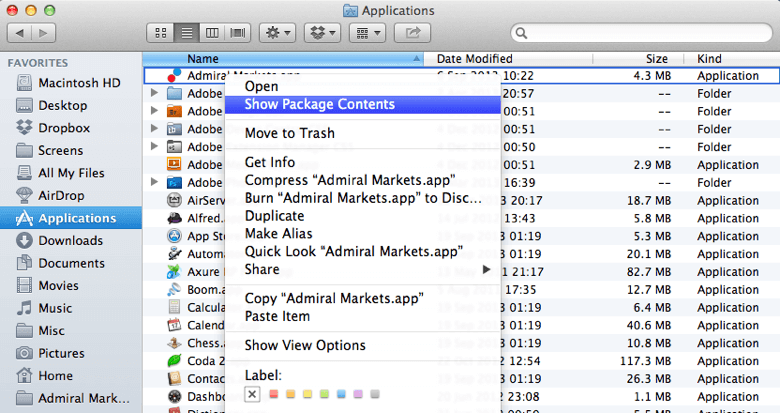
Telepítsd a további eszközöket, például az Expert Advisorokat, indikátorokat és scripteket:
- Nyisd meg az Applikáció mappát és kattints jobb gombbal az Admiral Markets MetaTraderre.
- Válaszd ki a "Csomag tartamának mutatása" fület, hogy lásd a telepítő fájl teljes tartalmát.
- Kattints kétszer a "drive_c"-re, hogy lásd a MetaTrader struktúráját a MAC eszközödön.
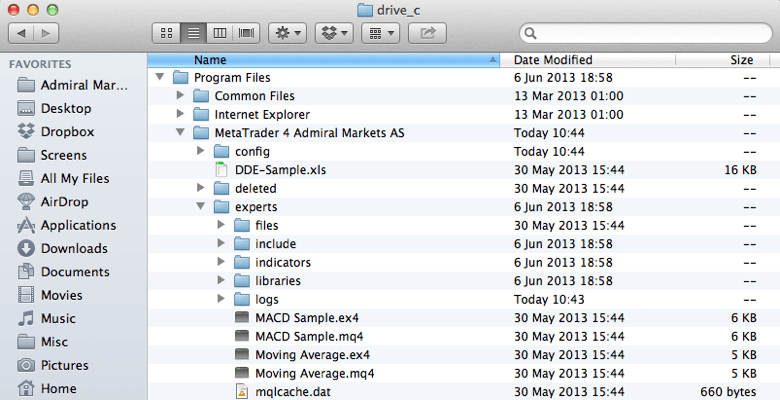
Most, hogy látod egy átlagos MetaTrader fájl szerkezetét, elhelyezheted az EA-kat, az indikátorokat és a scripteket. Ha problémák merülnek fel bizonyos EA-k megjelenítésével a MetaTrader Terminálba, töltsd le az alábbi betűtípusokat.
Kattints duplán a letöltött fájlra, és nyomd meg a "Betűtípus telepítés" gombot.
Felhívjuk figyelmed, hogy a MetaTrader 4 telepítése Mac OS-re Eine és WineBottler-en keresztül nem garantálja a stabil teljesítményt az Expert Advisor-on. Ez az, amiért javasoljuk, hogy fektess be egy párhuzamos asztali alkalmazásba, ha azt tervezed, hogy a Mac-en az automatikus kereskedést fogsz folytatni.
LetöltésHogyan kell telepíteni Androidra
A mobil kereskedési megoldás azoknak a kereskedőknek készült, akik hozzá szeretnének férni a piachoz, bárhol, bármikor. MetaTrader 4 Androidon minden eszköz kéznél lesz, amire szükséged van.
A MetaTrader 4 Android telefon használata egyszerű:
- Töltse le a platformot.
- Kapcsold össze a már meglévő kereskedési számláddal.
- Kezd el felfedezni a mobil kereskedés előnyeit.
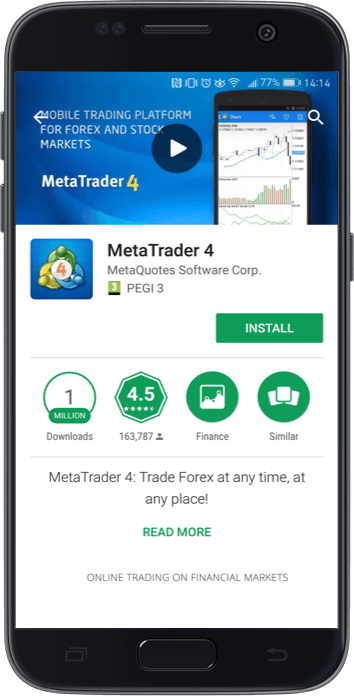
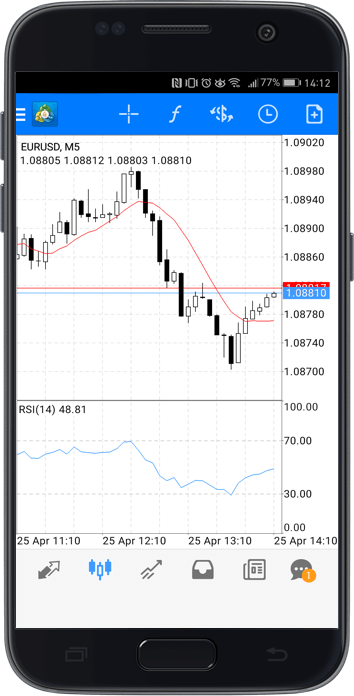
Ha új felhasználó vagy, azt javasoljuk, hogy először fedezd fel a felület eszközeit, azzal, hogy bejelentkezel egy demó számlával és mindent kipróbálsz, mielőtt valódi pénzt fektetsz be.
Emellett, letöltheted a MetaTrader4-et a laptopodra/PC-re.
Hogyan kell telepíteni iPhone-ra
A Forex és CFD kereskedést ez az innovatív iPhone applikáció lehetővé tette akár útközben is. Megkaphatod és telepítheted a MetaTrader 4-et az iPhone-odra csupán 3 lépés segítségével:
- Lépj be az Apple App Store-ba.
- Keress a "MetaTrader 4"-re".
- Válaszd ki az applikációt.
- Lépj a telepítésre.
- Írd be a jelszavad, amikor a rendszer kéri.
- Várd meg az applikáció telepítését.
Amint a MetaTrader 4-et feltelepítetted, elérheted azt az asztalodon lévő ikonról.
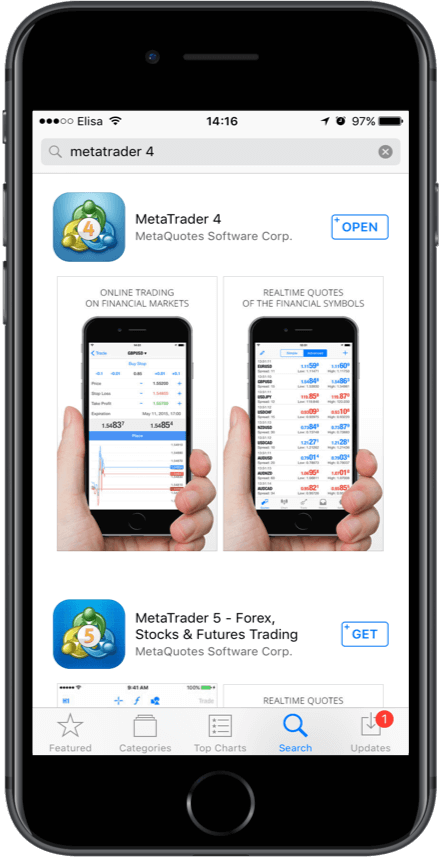

Hogyan kell telepíteni iPadre
Manapság, a tablet eszközök egyre nagyobb népszerűségnek örvendenek, különösen a kereskedési iparban. Ezért most megadjuk Neked a lehetőséget, hogy az iPad eszközöd segítségével kereskedj, így hozzáférhetsz a piacokhoz bárhonnan, ahonnan szeretnél.
Ahhoz, hogy megszerezd a MetaTrader 4-et az iPad eszközödre, kövesd az alábbi lépéseket:
- Lépj be az Apple App Store-ba.
- Keress a "MetaTrader 4"-re".
- Válaszd ki az applikációt.
- Lépj a telepítésre.
- Írd be a jelszavad, amikor a rendszer kéri.
- Várd meg az applikáció telepítését.
Ha feltelepítetted a MetaTrader4-et és aktiváltad, látni fogod ezt a képet:
Válaszd ki a megfelelő szervert, majd hitelesítsd magad a kereskedési számla adataiddal.
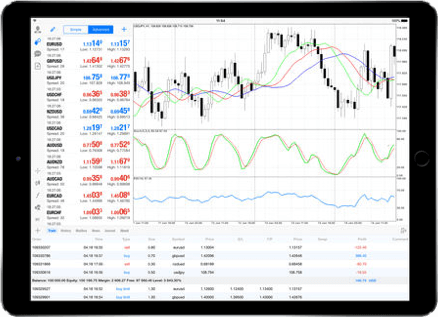
Hogyan kezdjek el kereskedni Demo számlán
A demo számla fő előnye, hogy kipróbálhatsz különböző stratégiákat, valós piaci körülmények között, kockázatmentesen. A demo számla használata könnyű, és megnyitja az utat a valós kereskedési tapasztalat előtt.
Bejelentkezés
Bejelentkezés a MetaTrader 4-be:
-
Kattintson a "Fájl"-ra".
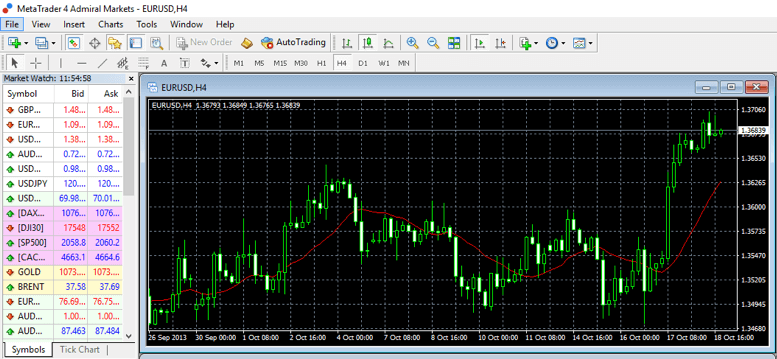
-
Válaszd ki a "Bejelentkezés"-t és jelentkezz be az új belépő adataiddal".
!Megjegyzés: Ne felejtsd el használni Demo szervert.
-
Add meg a hitelesítő adataid.
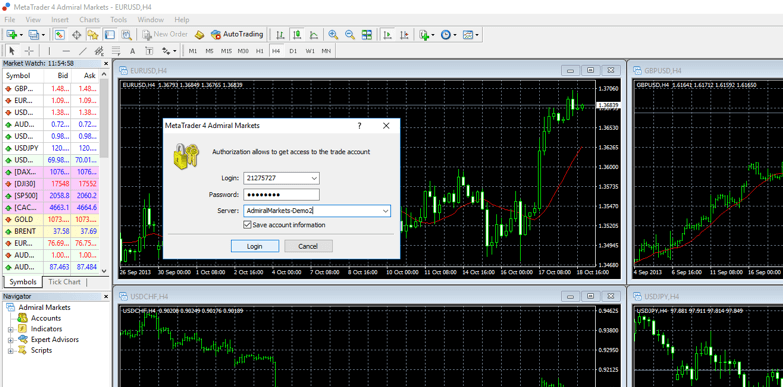
Mivel a demo számlás kereskedés virtuálisan ugyanaz, mint az éles számlás kereskedés, ugyanúgy kell beállítanod a fiókod, mintha éles számlát nyitnál. Válaszd ki a beállításokat. amelyeket szeretnél használni, a számla típusát, pénznemet, és a tőkeáttételt.
Típus: Trade.MT4 vagy Zero.MT4 számla
Pénznem: GBP, EUR, USD, CHF
Tőkeáttétel: Trade.MT4 és Zero.MT4 számlákra akár 1: 500-as tőkeáttétel
A demo számládat ajándékba adtuk, így Neked már nem kell létrehoznod. Minden, amit tenned kell, hogy belépsz a MetaTrader 4-be és megnyitni az első kereskedésed.
Az első kereskedésed
Ahhoz, hogy új pozíciót nyiss:
- Kattints az "Új megbízás"-ra".
- Töltsd ki a "Volumen"-t és válaszd ki a "Típus"-t".
- Állítsd be a "Stop Loss" és a "Take Profit" szinteket".
- Click “Sell” or “Buy”.
Miután megtörtént a kereskedés, megnézheted az állapotát a "Kereskedés" fülön a terminál aljára kattintva.
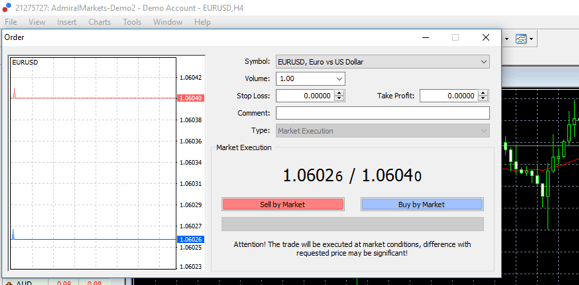
Hogyan nyithatsz éles számlát
Ahogy azt a név sugallja, az élő kereskedési számlával valódi összegekkel kereskedsz. Ahhoz, hogy egy élő számlát nyiss:
- Jelentkezz be a Dashboard felületére.
-
Kattints az Éles számla nyitása gombra.
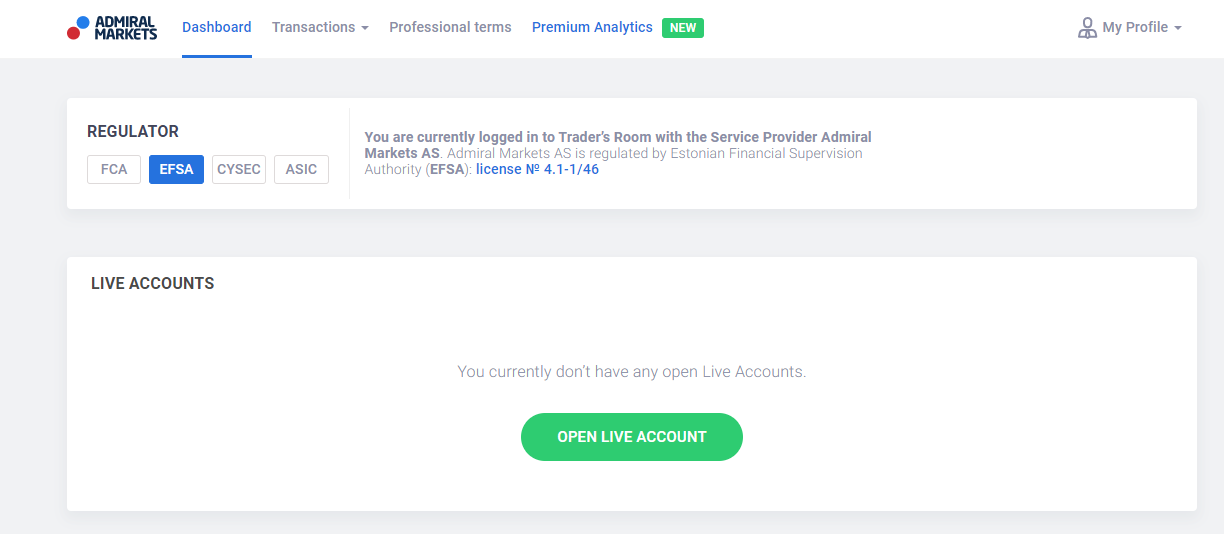
-
Töltsd ki az adatlapot:
- Válaszd ki, hogy a természetes személy, vagy a jogi személy (például egy cég) ügyfélkategóriába tartozol-e.
- Add meg a telefonszámodat, és kattints a `Hitelesítés` gombra, hogy megkaphasd a hitelesítési kódot SMS-ben. Írd be a hitelesítési kódot a felugró ablakba, fogadd el a felhasználási feltételeket, majd kattints a `Megerősítés` gombra.
- Válaszd ki a lakóhely szerinti országodat.
- Válaszd ki a számlatípusodat (Zero.MT4 vagy Trade.MT4. Vedd figyelembe hogy a Invest.MT5, és a Trade.MT5 a MetaTrader 5 számlatípusai, így ha ezek egyikét választod, akkor le kell töltened a MetaTrader 5-öt)
- Válaszd ki a számlád devizanemét.
- Válaszd ki a tőkkeáttételed mértékét.
- Fogadd el a Felhasználói feltételeket.
![]()
- Add meg a személyes adataidat.
- Add meg az elérhetőségedet.
- Add meg az adóazonosító számodat.
- Add meg az útlevélszámodat.
- Miután megadtad az adataidat, válaszolnod kell néhány kérdésre a tervezett kereskedési aktivitásoddal, befektetési tapasztalataiddal, egyéb információkkal és a kereskedési alkalmasságoddal kapcsolatosan.
- Olvasd el, majd fogadd el megerősítési értesítőt.
-
Válaszd ki, hogy lakossági vagy szakmai ügyfélszámlát szeretnél nyitni.
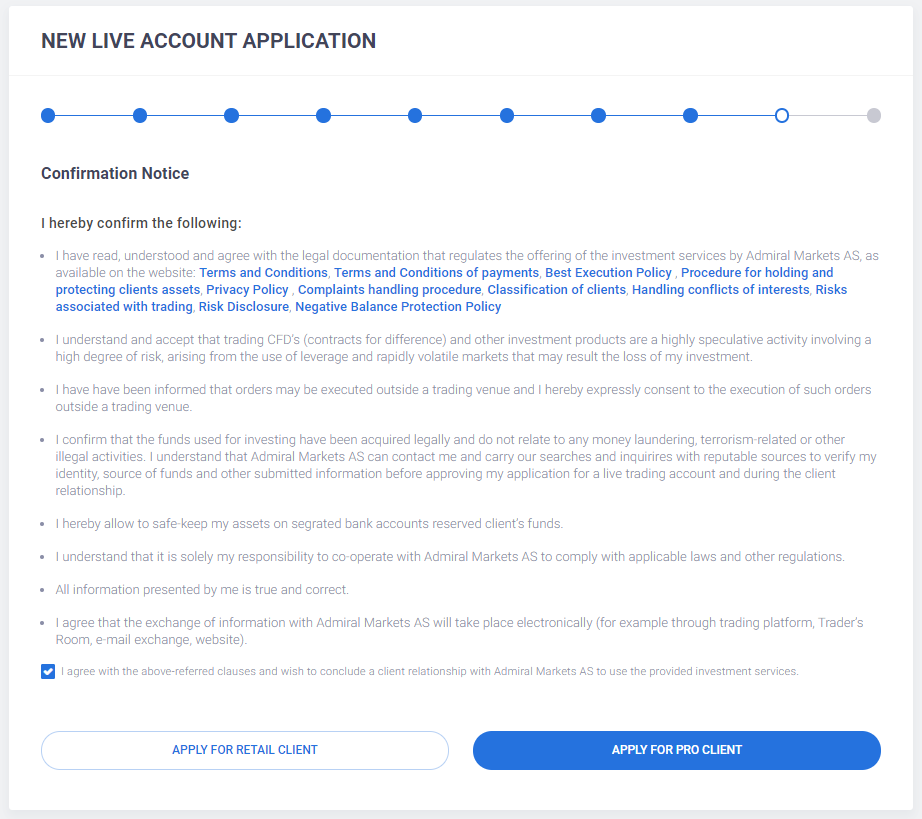
-
Ezt követően dokumentumokat kell benyújtanod, melyekkel hitelesíted a személyazonosságodat.
- a) Érvényes, azonosításra alkalmas dokumentum másolata (útlevél vagy kormány által kiállított személyigazolvány-kártya).
- b) Tartózkodási helyet igazoló dokumentum (például közüzemi számla, hivatalos lakcímkártya, stb.), mely 3 hónapnál nem régebbi és tartalmazza a teljes lakcímedet.
- c) Ügyfélmegállapodás - automatikusan generálódik a Dashboard felületén, miután befejezted az élesszámla-nyitási űrlap kitöltését.
- Kérjük, vedd figyelembe, hogy a KYC (know-your-customer) céljával összhangban az Admiral Markets UK Ltd talán további dokmentumokat fog kérni, amennyiben a fent említett dokumentumok nem elegendőek.
Amikor a munkatársaink elfogadták a jelentkezésedet, a számlád éles lesz és elkezdhetsz kereskedni.